Você já pensou em dar um tempo do Instagram? Ao tentar fazer isso, você vai se deparar com duas opções: excluir ou desativar a conta. Embora muita gente acredita que tanto faz escolher uma outra, na prática, existem algumas diferenças entre elas. Nesse artigo do Oficina da Net você vai entender o que muda e como desativar ou excluir a sua conta no Instagram.
Qual a diferença entre excluir e desativar o Instagram?
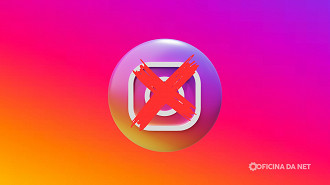
Quando você exclui sua conta no Instagram, todas as suas informações, fotos, vídeos, seguidores e curtidas são permanentemente removidos. Isso significa que você não poderá mais acessar sua conta e todas as informações associadas a ela serão apagadas do Instagram. Geralmente, mesmo que você esclha essa opção, existe um período determinado para a rede social excluir seus dados definitivamente, para caso você queira voltar atrás da sua decisão.
"Excluir" apaga tudo definitivamente.
Por outro lado, desativar sua conta no Instagram é uma opção temporária. Quando você desativa sua conta, ela fica inacessível para outros usuários, mas todas as suas informações e conteúdos são mantidos. Ela poder ser a opção ideal para quem quer dar uma pausa nas redes sociais ou para resolver algum problema. Quando estiver pronto para voltar, você pode fazer login novamente e reativar sua conta, e todas as suas informações estarão como antes.
Como desativar o Instagram pelo celular
Tempo necessário: 3 minutos
O procedimento abaixo é realizado pelo navegador e não pelo app do Instagram. Infelizmente, o aplicativo não conta com essa opção para desativar sua conta.
Entre em instagram.com, acesse sua conta conta e depois toque no botão de Configurações, localizado no canto superior esquerdo da tela;
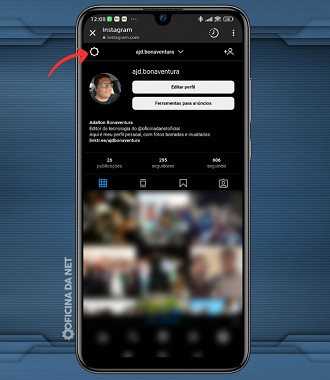
Toque na opção Central de Contas;
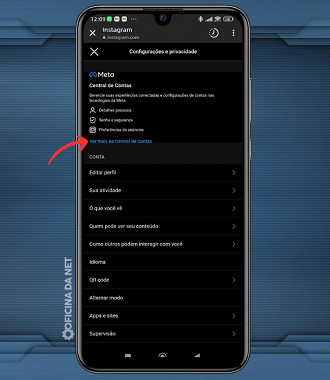
Vá em Dados Pessoais;
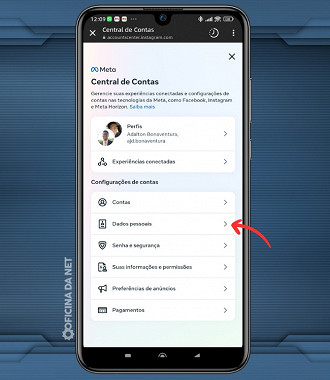
Acesse a opção Propriedade e controle de contas;
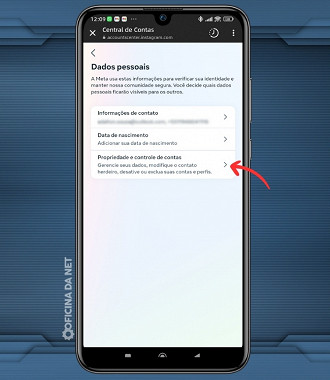
Toque em Desativação ou exclusão;
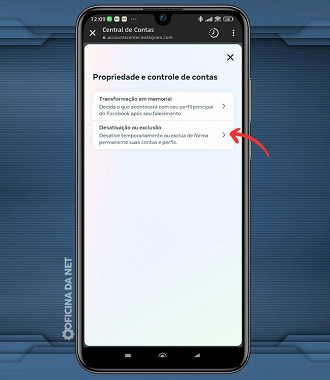
Selecione a conta que você quer desativar;
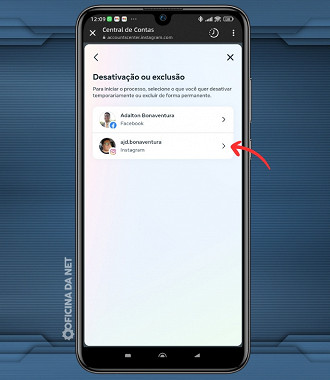
Para desativar sua conta, selecione a primeira opção com os dizeres Desativar conta;
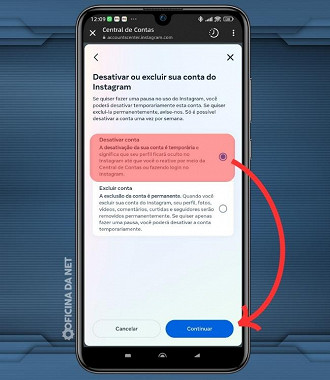
Para confirmar a desativação da sua conta, uma tela será exibida pedindo que você insira sua senha. Depois, toque em Continuar.
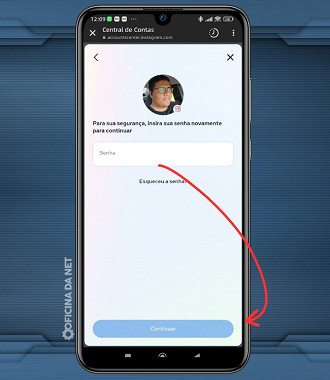
Como desativar o Instagram pelo PC
Tempo necessário: 3 minutos
Entre em instagram.com, acesse sua conta conta e depois clique nas três barrinhas, localizada no canto inferior esquerdo da tela;
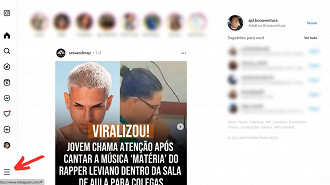
Clique em Configurações;
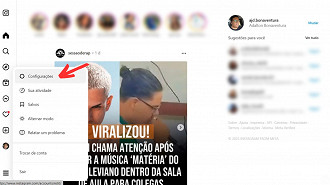
No menu lateral, vá em Ver mais na Central de Contas;
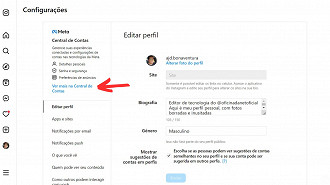
Vá em Dados Pessoais;
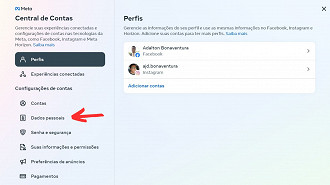
Acesse a opção Propriedade e controle de contas;
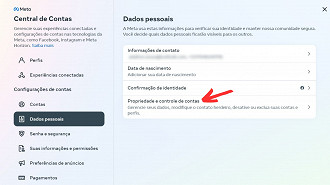
Clique em Desativação ou exclusão;
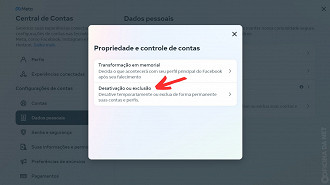
Selecione a conta que você quer desativar;
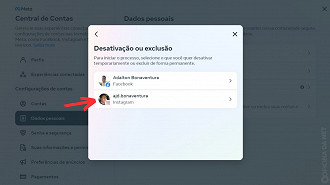
Para desativar sua conta, selecione a primeira opção com os dizeres Desativar conta e depois clique em Continuar;

Para confirmar a desativação da sua conta, uma tela será exibida pedindo que você insira sua senha. Depois, clique em Continuar.
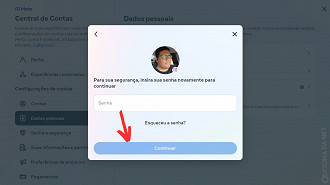
Como excluir seu Instagram pelo celular
Tempo necessário: 3 minutos
O procedimento abaixo é realizado pelo navegador e não pelo app do Instagram. Infelizmente, o aplicativo não conta com essa opção para excluir sua conta.
Entre em instagram.com, acesse sua conta conta e depois toque no botão de Configurações, localizado no canto superior esquerdo da tela;
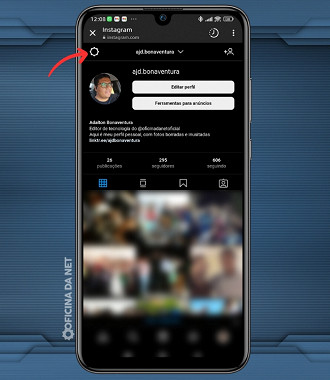
Toque na opção Central de Contas;
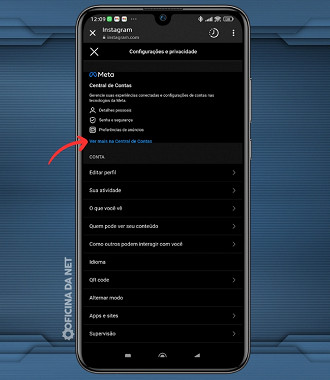
Vá em Dados Pessoais;
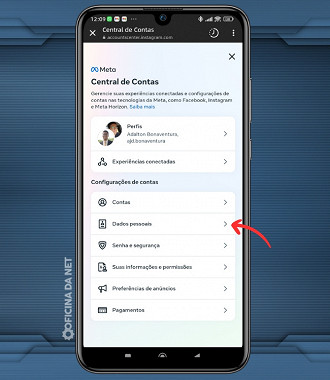
Acesse a opção Propriedade e controle de contas;
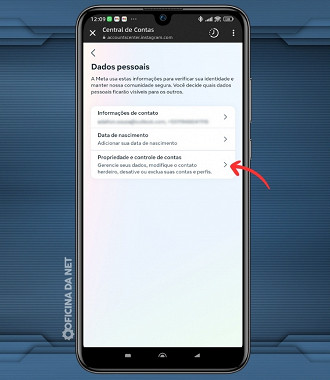
Toque em Desativação ou exclusão;
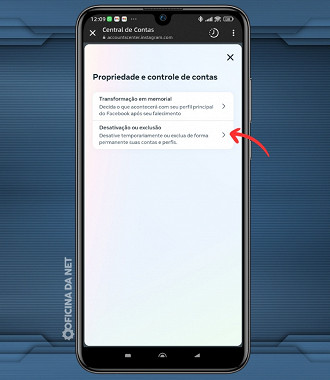
Selecione a conta que você quer excluir;
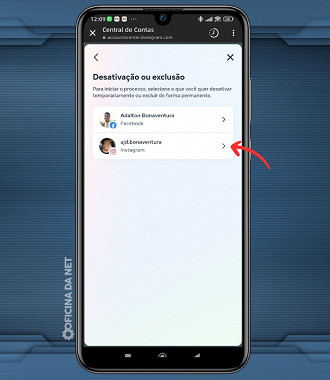
Para excluir sua conta definitivamente, selecione a segunda opção com os dizeres Excluir conta;

Para confirmar a exclusão da sua conta, uma tela será exibida pedindo que você insira sua senha. Depois, toque em Continuar.
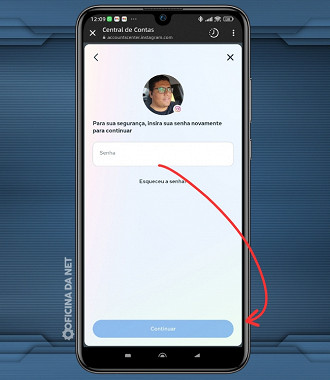
Como excluir sua conta no Instagram pelo PC
Tempo necessário: 3 minutos
Entre em instagram.com, acesse sua conta conta e depois clique nas três barrinhas, localizada no canto inferior esquerdo da tela;
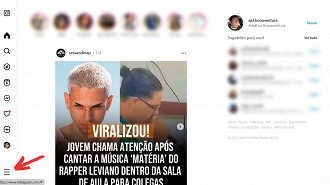
Clique em Configurações;
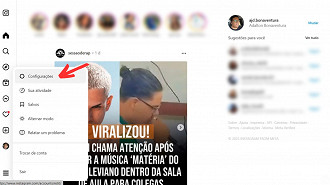
No menu lateral, vá em Ver mais na Central de Contas;
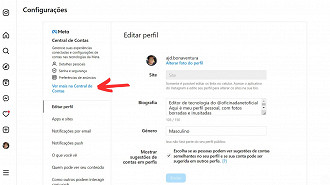
Vá em Dados Pessoais;
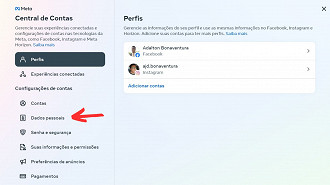
Acesse a opção Propriedade e controle de contas;
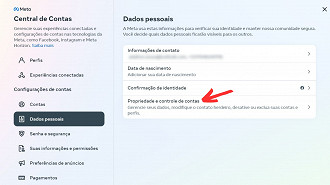
Clique em Desativação ou exclusão;

Selecione a conta que você quer excluir;
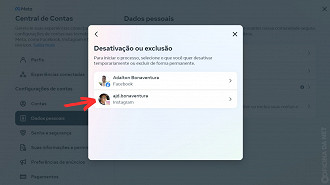
Para excluir sua conta definitivamente, selecione a segunda opção com os dizeres Excluir conta e depois clique em Continuar;
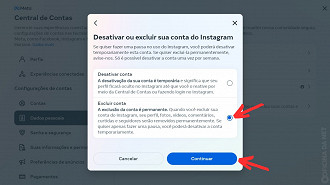
Para confirmar a exclusão da sua conta, uma tela será exibida pedindo que você insira sua senha. Depois, clique em Continuar.
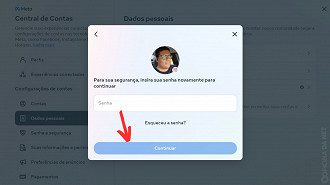
Quanto tempo o Instagram fica desativado?
Se você optar por apenas desativar sua conta temporariamente, a conta do Instagram ficará suspensa por tempo indeterminado até que você faça login novamente. No caso de exclusão da conta, ela ficará suspensa por 30 dias. Depois, seu perfil do Instagram será deletado permanentemente.
Quantas vezes posso desativar o Instagram?
O Instagram permite desativar a conta temporariamente uma vez a cada sete dias. Respeitado esse período, não há um limite de quantas vezes você pode desativar sua conta no Instagram.
O que eu perco se desativar o Instagram?
Não existem perdas ao desativar o perfil. Sua conta permanecerá no sistema do Instagram, porém de forma oculta. Suas fotos e curtidas continuarão sendo exibidas em outros perfis marcados.
Qual a diferença entre excluir e desativar o Instagram?
Desativar é uma opção temporária. Excluir apaga tudo definitivamente.
